win11不能识别ADB如何修复 Win11系统无法连接ADB设备怎么办
随着Win11系统的发布,许多用户发现他们无法连接ADB设备,这给他们的使用体验带来了一定的困扰,ADB(Android Debug Bridge)是一种用于与Android设备进行通信的工具,它可以帮助用户在计算机上执行各种操作,如安装应用程序、调试和传输文件等。Win11系统无法识别ADB的问题却让许多用户感到头痛。面对这个问题,我们应该如何修复呢?在本文中我们将探讨Win11系统无法连接ADB设备的原因以及一些可能的解决方法。
原因分析:
1、出现此问题的原因有多种。它可能是驱动程序安装错误或 ADB安装文件夹中的文件损坏/丢失,或者找不到 ADB 命令。
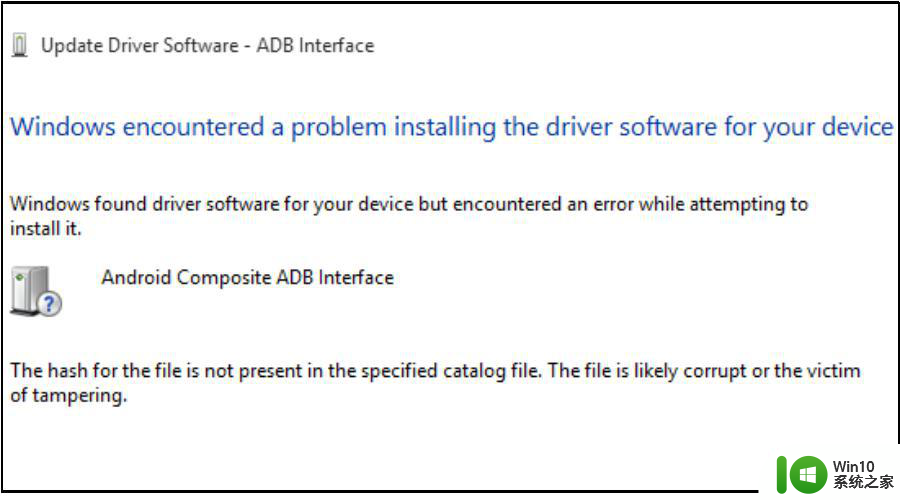
如果您在Win11上使用旧的或不兼容的 ADB 命令,也可能会出现此错误。有很多可能会导致此错误。一些常见的原因包括:
未安装ADB 驱动程序 – 您的 PC 中未预装 ADB 驱动程序。您需要下载软件包并设置驱动程序才能发出命令和任何其他活动。 ADB 驱动程序配置错误– 这是不知道如何正确设置或使用 ADB 和 Fastboot 工具的 Android 用户中非常常见的错误。幸运的是,这是一个非常容易解决的问题。您只需要在您的 PC 上下载并安装适用于 Windows 的 ADB 和 Fastboot 驱动程序,然后添加这些驱动程序的路径。 过时的 ADB 驱动程序– 如果您有过时版本的 ADB 和 Fastboot 驱动程序,请在继续之前卸载它们。此外,删除任何其他应用程序或服务安装的任何 ADB 驱动程序。 USB 电缆故障– 有时,您的电缆可能是问题所在,因此请尝试更换另一根电缆,看看问题是否仍然存在。
具体解决方法如下:
1.为ADB添加系统路径
点击Windows键,在搜索栏中输入控制面板,然后单击打开。
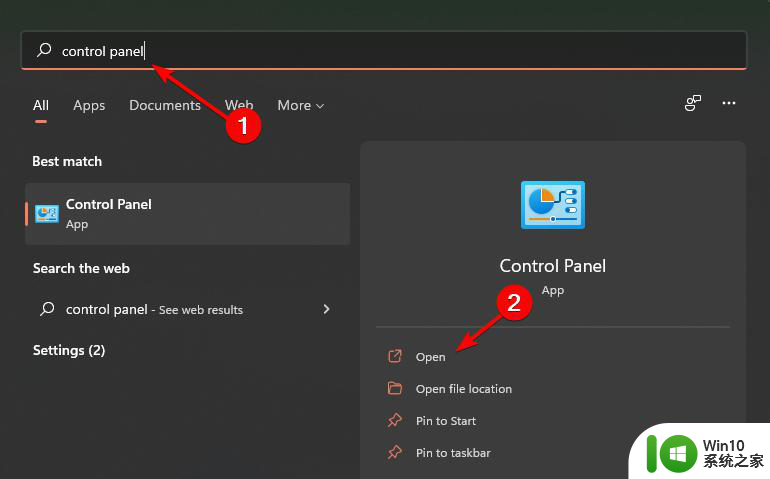
导航到系统。
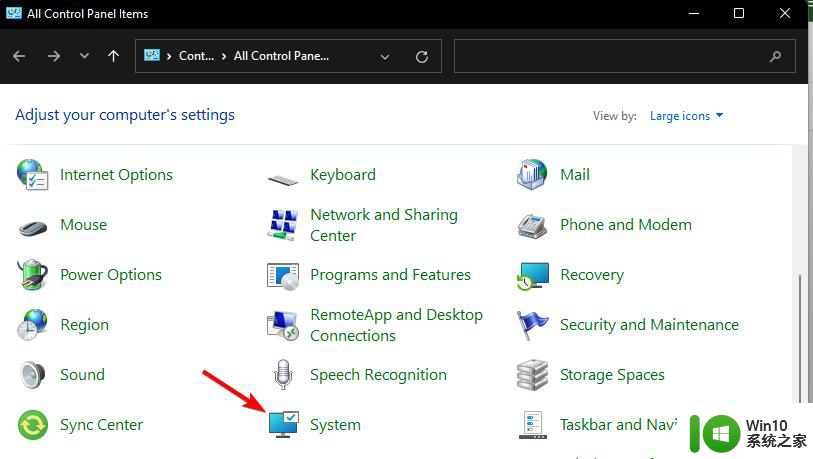
单击高级系统设置。
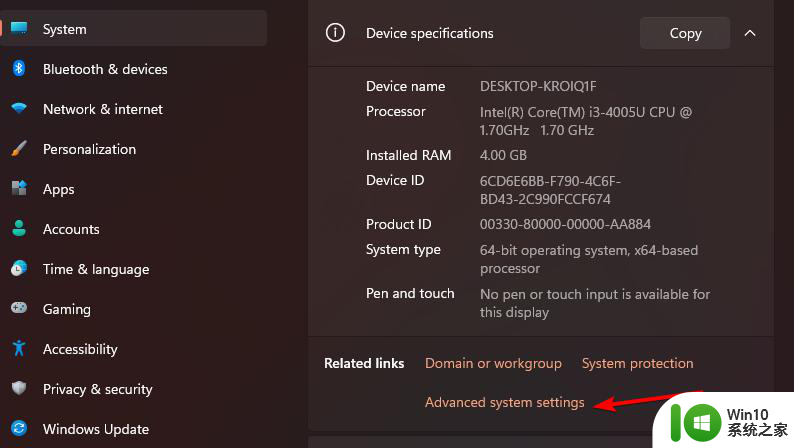
在弹出的对话框中选择Advanced选项卡,然后单击Environment Variables。
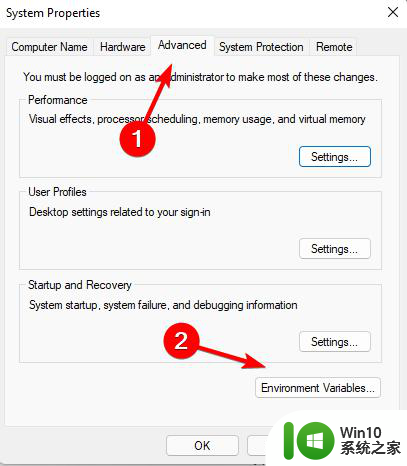
在System variables下,单击任何项目并选择New。
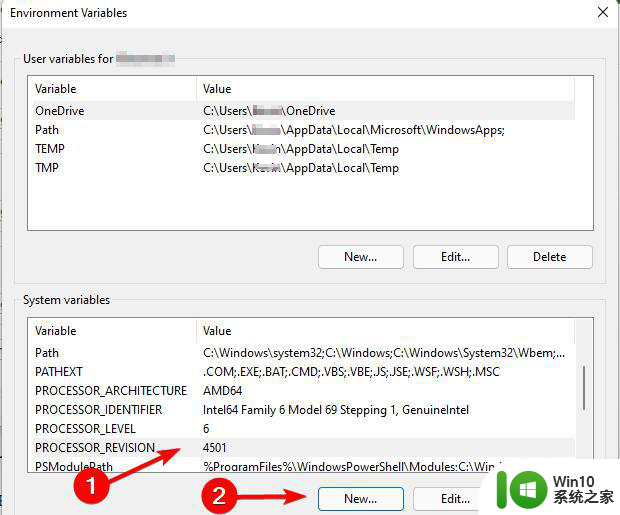
在Variable name下,键入Path,单击Browse Directory以选择文件夹,然后单击OK按钮。
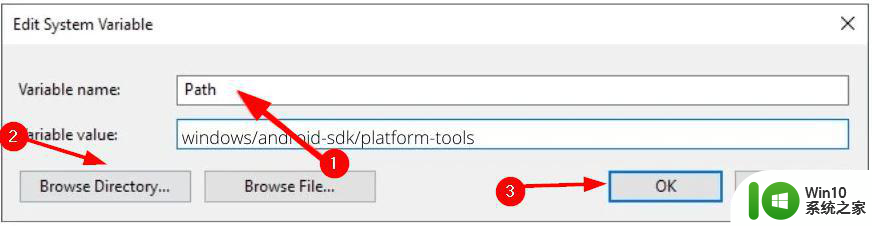
2.从安装文件夹执行ADB命令
打开包含ADB 文件的文件夹,在地址栏中键入CMD,然后按Enter。
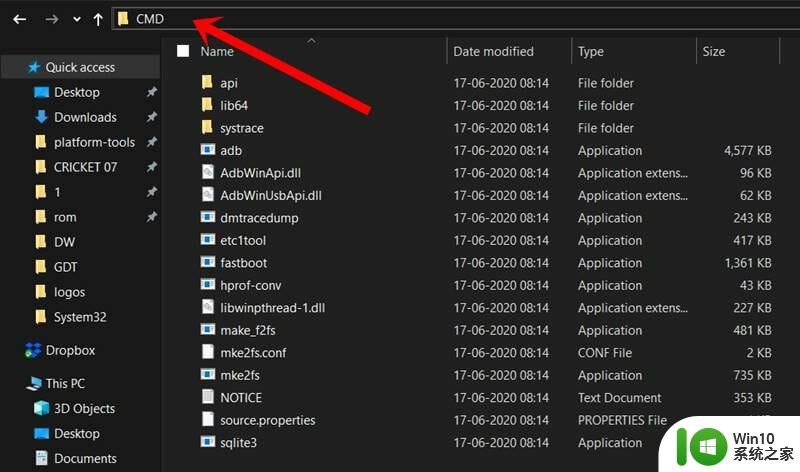
右键单击空白区域并选择在此处打开 Powershell 窗口。
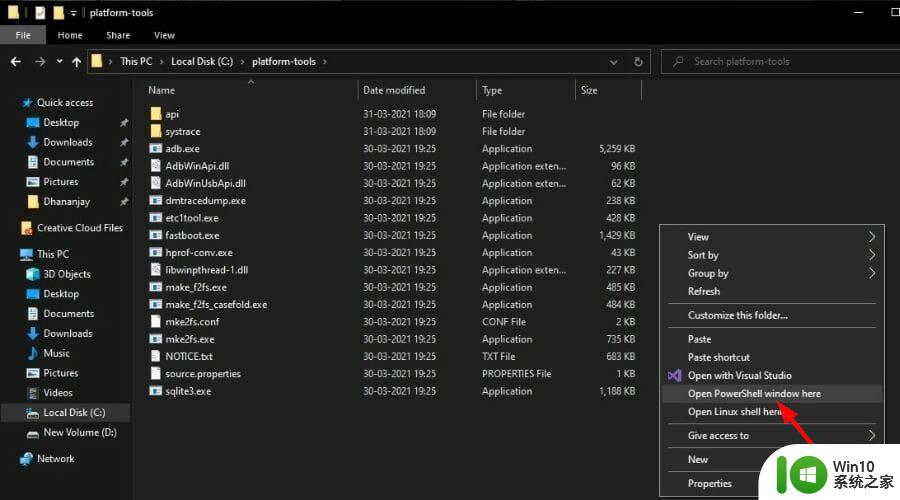
现在尝试运行 ADB 命令。
以上就是win11不能识别ADB如何修复的全部内容,有需要的用户就可以根据小编的步骤进行操作了,希望能够对大家有所帮助。
win11不能识别ADB如何修复 Win11系统无法连接ADB设备怎么办相关教程
- win11系统安卓adb环境变量配置方法 win11怎么配置adb环境变量
- win11一直弹出无法识别的usb设备 Win11无法识别USB设备怎么办
- Win11电脑连接USB设备无法被识别解决方法 为什么Win11电脑连接USB设备无法被识别
- win11系统无法连接显示器如何修复 win11不能连接显示器怎么回事
- win11系统设置自动连接wifi的步骤 win11不能自动连接wifi怎么办
- win11电脑不能进行人脸识别怎么办 win11人脸识别不可用怎么办
- win11不能用游戏手柄了修复方法 Win11手柄连接不上怎么办
- win11无法识别ds4手柄怎么办 解决windows11无法连接ds4手柄的方法
- win11机械硬盘无法识别处理方法 win11机械硬盘不识别怎么办
- win11系统搜索框用不了如何修复 win11搜索框无法使用怎么办
- win11人脸识别设置步骤详解 如何在win11上开启人脸识别功能
- win11不识别u盘的解决方法 win11识别不了u盘怎么办
- win11系统启动explorer.exe无响应怎么解决 Win11系统启动时explorer.exe停止工作如何处理
- win11显卡控制面板不见了如何找回 win11显卡控制面板丢失怎么办
- win11安卓子系统更新到1.8.32836.0版本 可以调用gpu独立显卡 Win11安卓子系统1.8.32836.0版本GPU独立显卡支持
- Win11电脑中服务器时间与本地时间不一致如何处理 Win11电脑服务器时间与本地时间不同怎么办
win11系统教程推荐
- 1 win11安卓子系统更新到1.8.32836.0版本 可以调用gpu独立显卡 Win11安卓子系统1.8.32836.0版本GPU独立显卡支持
- 2 Win11电脑中服务器时间与本地时间不一致如何处理 Win11电脑服务器时间与本地时间不同怎么办
- 3 win11系统禁用笔记本自带键盘的有效方法 如何在win11系统下禁用笔记本自带键盘
- 4 升级Win11 22000.588时提示“不满足系统要求”如何解决 Win11 22000.588系统要求不满足怎么办
- 5 预览体验计划win11更新不了如何解决 Win11更新失败怎么办
- 6 Win11系统蓝屏显示你的电脑遇到问题需要重新启动如何解决 Win11系统蓝屏显示如何定位和解决问题
- 7 win11自动修复提示无法修复你的电脑srttrail.txt如何解决 Win11自动修复提示srttrail.txt无法修复解决方法
- 8 开启tpm还是显示不支持win11系统如何解决 如何在不支持Win11系统的设备上开启TPM功能
- 9 华硕笔记本升级win11错误代码0xC1900101或0x80070002的解决方法 华硕笔记本win11升级失败解决方法
- 10 win11玩游戏老是弹出输入法解决方法 Win11玩游戏输入法弹出怎么办
win11系统推荐
- 1 win11系统下载纯净版iso镜像文件
- 2 windows11正式版安装包下载地址v2023.10
- 3 windows11中文版下载地址v2023.08
- 4 win11预览版2023.08中文iso镜像下载v2023.08
- 5 windows11 2023.07 beta版iso镜像下载v2023.07
- 6 windows11 2023.06正式版iso镜像下载v2023.06
- 7 win11安卓子系统Windows Subsystem For Android离线下载
- 8 游戏专用Ghost win11 64位智能装机版
- 9 中关村win11 64位中文版镜像
- 10 戴尔笔记本专用win11 64位 最新官方版